Autor:
Judy Howell
Erstelldatum:
2 Juli 2021
Aktualisierungsdatum:
1 Juli 2024
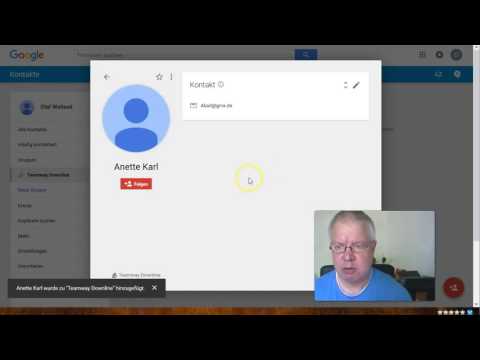
Inhalt
In diesem Artikel erfahren Sie, wie Sie in Google Mail eine Liste mit allen Kontakten erstellen, an die Sie gleichzeitig eine E-Mail senden möchten. Sie können weder eine solche Mailingliste in der mobilen Version von Google Mail erstellen noch Ihre Mailingliste als Empfänger auf Ihrem Smartphone oder Tablet auswählen.
Schreiten
 Öffnen Sie die Seite "Google-Kontakte". Gehen Sie in Ihrem PC-Webbrowser zu https://contacts.google.com/. Dadurch wird eine Seite mit all Ihren Kontakten in Google geöffnet, sofern Sie bei Google angemeldet sind.
Öffnen Sie die Seite "Google-Kontakte". Gehen Sie in Ihrem PC-Webbrowser zu https://contacts.google.com/. Dadurch wird eine Seite mit all Ihren Kontakten in Google geöffnet, sofern Sie bei Google angemeldet sind. - Wenn Sie noch nicht in Ihrem Google-Konto angemeldet sind, geben Sie Ihre E-Mail-Adresse ein, wenn Sie dazu aufgefordert werden, und klicken Sie auf NÄCHSTERGeben Sie Ihr Passwort ein und klicken Sie auf NÄCHSTER Einloggen.
- Wenn Sie bei einem falschen Konto angemeldet sind, klicken Sie oben rechts auf der Seite auf Ihr Profilsymbol und wählen Sie dann das richtige Konto aus (falls eines dazwischen liegt) oder klicken Sie auf Konto hinzufügen und geben Sie Ihre E-Mail-Adresse und Ihr Passwort ein, wenn Sie dazu aufgefordert werden.
 Wählen Sie Ihre Kontakte. Fahren Sie mit der Maus über das Profilbild eines Kontakts (oder über seine Initialen, wenn der Benutzer kein Foto hinzugefügt hat), klicken Sie auf das Feld, das anstelle des Fotos oder der Initialen angezeigt wird, und wiederholen Sie diesen Vorgang für alle gewünschten Kontakte hinzufügen.
Wählen Sie Ihre Kontakte. Fahren Sie mit der Maus über das Profilbild eines Kontakts (oder über seine Initialen, wenn der Benutzer kein Foto hinzugefügt hat), klicken Sie auf das Feld, das anstelle des Fotos oder der Initialen angezeigt wird, und wiederholen Sie diesen Vorgang für alle gewünschten Kontakte hinzufügen.  Klicken Sie auf das Symbol "Etiketten"
Klicken Sie auf das Symbol "Etiketten"  klicke auf Etikett erstellen. Sie finden diese Option unten im Dropdown-Menü. Ein Fenster öffnet sich dann.
klicke auf Etikett erstellen. Sie finden diese Option unten im Dropdown-Menü. Ein Fenster öffnet sich dann.  Geben Sie einen Namen ein. Geben Sie den Namen ein, den Sie für Ihre Mailingliste verwenden möchten. Dies ist der Name, den Sie später in das Feld "An" eingeben müssen, um eine E-Mail an alle Personen in der Gruppe zu senden.
Geben Sie einen Namen ein. Geben Sie den Namen ein, den Sie für Ihre Mailingliste verwenden möchten. Dies ist der Name, den Sie später in das Feld "An" eingeben müssen, um eine E-Mail an alle Personen in der Gruppe zu senden.  klicke auf speichern. Sie finden diese Option in der unteren rechten Ecke des Fensters. Auf diese Weise speichern Sie Ihre Kontaktliste als Etikett.
klicke auf speichern. Sie finden diese Option in der unteren rechten Ecke des Fensters. Auf diese Weise speichern Sie Ihre Kontaktliste als Etikett.  Öffnen Sie Ihren Posteingang in Google Mail. Gehen Sie zu https://www.gmail.com/ und geben Sie Ihre E-Mail-Adresse und Ihr Passwort erneut ein, wenn Sie dazu aufgefordert werden.
Öffnen Sie Ihren Posteingang in Google Mail. Gehen Sie zu https://www.gmail.com/ und geben Sie Ihre E-Mail-Adresse und Ihr Passwort erneut ein, wenn Sie dazu aufgefordert werden. - Dies muss dasselbe Konto sein wie das Konto, für das Sie die Mailingliste erstellt haben.
 klicke auf ERSTELLEN. Diese Schaltfläche befindet sich links von Ihrem Posteingang. Dies öffnet das Fenster "Neue Nachricht".
klicke auf ERSTELLEN. Diese Schaltfläche befindet sich links von Ihrem Posteingang. Dies öffnet das Fenster "Neue Nachricht".  Geben Sie den Namen Ihres Etiketts ein. Geben Sie im Feld "An" oben im Fenster "Neue Nachricht" den Namen der Gruppe ein. Sie sollten nun unter dem Feld "An" den Namen der Gruppe und einige darin angezeigte Namen sehen. Klicken Sie auf den Gruppennamen im Feld "An", um Ihre E-Mail an die Gruppe zu adressieren. Wenn Sie den Namen Ihrer Gruppe hier nicht sehen oder den Namen der Gruppe nicht in das Feld "An" eingeben können, weil Sie sich den Namen nicht genau merken können, fahren Sie mit dem nächsten Schritt fort. Wenn nicht, überspringen Sie den folgenden Schritt.
Geben Sie den Namen Ihres Etiketts ein. Geben Sie im Feld "An" oben im Fenster "Neue Nachricht" den Namen der Gruppe ein. Sie sollten nun unter dem Feld "An" den Namen der Gruppe und einige darin angezeigte Namen sehen. Klicken Sie auf den Gruppennamen im Feld "An", um Ihre E-Mail an die Gruppe zu adressieren. Wenn Sie den Namen Ihrer Gruppe hier nicht sehen oder den Namen der Gruppe nicht in das Feld "An" eingeben können, weil Sie sich den Namen nicht genau merken können, fahren Sie mit dem nächsten Schritt fort. Wenn nicht, überspringen Sie den folgenden Schritt.  Zeigen Sie eine Liste aller zuvor erstellten Gruppennamen an. Wenn Sie den obigen Schritt nicht ausführen konnten, weil Sie sich nicht an den Gruppennamen erinnern, führen Sie die folgenden Schritte aus, um eine Liste der Namen aller Gruppen anzuzeigen, die Sie in dem aktuell verwendeten Google Mail-Konto verwenden, und wählen Sie ihn dann als aus Empfänger Ihrer E-Mail.
Zeigen Sie eine Liste aller zuvor erstellten Gruppennamen an. Wenn Sie den obigen Schritt nicht ausführen konnten, weil Sie sich nicht an den Gruppennamen erinnern, führen Sie die folgenden Schritte aus, um eine Liste der Namen aller Gruppen anzuzeigen, die Sie in dem aktuell verwendeten Google Mail-Konto verwenden, und wählen Sie ihn dann als aus Empfänger Ihrer E-Mail. - Klicken Sie im entsprechenden Feld auf das Wort "An". Klicken Sie im folgenden Fenster auf die Schaltfläche "Meine Kontakte" neben der oberen rechten Ecke des Fensters. Daraufhin wird ein Dropdown-Menü mit den Namen aller Gruppen angezeigt, die Sie für das Google Mail-Konto erstellt haben, bei dem Sie derzeit angemeldet sind.
- Klicken Sie auf den Namen der Gruppe, die Sie verwenden möchten. Eine zufällige Auswahl einiger Kontakte in der Gruppe wird dann im Fenster angezeigt.
- Klicken Sie auf das Feld neben "Alle auswählen" neben der oberen linken Ecke des Fensters, um alle Kontakte in der Gruppe auszuwählen.
- Klicken Sie auf "ENTER". Diese Option wird in der unteren rechten Ecke des Fensters angezeigt.
- Stellen Sie sicher, dass sich alle Kontakte der Gruppe, die Sie verwenden möchten, jetzt im Feld "An" der E-Mail befinden.
 Geben Sie einen Betreff ein und schreiben Sie Ihre Nachricht. Tun Sie dies jeweils im Textfeld "Betreff" und im leeren Feld unten.
Geben Sie einen Betreff ein und schreiben Sie Ihre Nachricht. Tun Sie dies jeweils im Textfeld "Betreff" und im leeren Feld unten.  klicke auf Senden. Es ist eine blaue Schaltfläche in der unteren linken Ecke des Fensters "Neue Nachricht". Auf diese Weise senden Sie Ihre E-Mail an alle Personen in der Gruppe.
klicke auf Senden. Es ist eine blaue Schaltfläche in der unteren linken Ecke des Fensters "Neue Nachricht". Auf diese Weise senden Sie Ihre E-Mail an alle Personen in der Gruppe.
Tipps
- Indem Sie das Feld "Bcc" anstelle von "An" verwenden, können Sie verhindern, dass die Kontakte auf Ihrer Mailingliste die Namen der anderen sehen.
- Sie können auch auf Ihre Kontaktliste zugreifen, indem Sie auf drücken ⋮⋮⋮ Klicken Sie auf die obere rechte Ecke des Google Mail-Bildschirms. Dann klicken Sie auf Mehr am unteren Rand des Dropdown-Menüs, das dann angezeigt wird und schließlich aktiviert ist Kontakte im Dropdown-Menü.
- Sie können auch ein Modell oder einen gefälschten Kontakt erstellen, es dann als sogenannte CSV-Datei in Google exportieren, die CSV-Datei in Excel bearbeiten und dann erneut importieren. Dies ist eine gute Option, wenn Sie viele E-Mail-Nachrichten haben, die noch nicht in Ihrer Kontaktliste enthalten sind.
Warnungen
- Sie können Ihre Mailingliste nicht in der mobilen Version von Google Mail verwenden.



